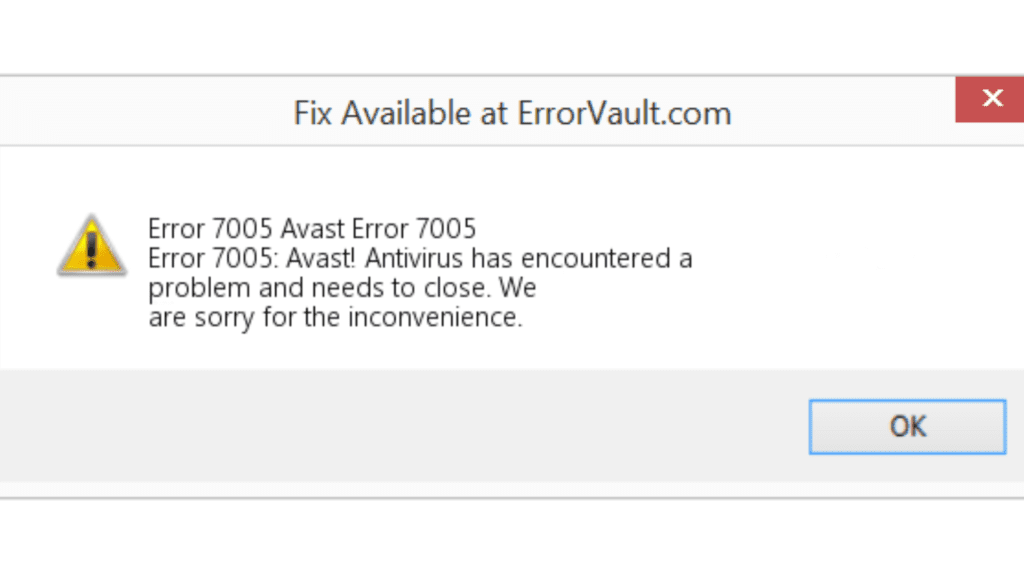Содержание
Ошибка iTunes 7 для Windows: ошибка 127/193/1114/126/182
«Я только что установил новое обновление iTunes только сейчас, и после его загрузки я вообще не смог получить доступ к iTunes. Появляется всплывающее окно, показывающее, что iTunes был установлен неправильно. Пожалуйста, переустановите iTunes. Ошибка 7 (ошибка Windows 127 Я не понимаю, и как это исправить. Кто-то может помочь? Спасибо. «
«Я загружаю iTunes на свой компьютер для синхронизации моего iPhone. Но когда я запускаю его, я получаю сообщение, что iTunes не был установлен правильно. Пожалуйста, переустановите iTunes. Ошибка 7 (ошибка Windows 193). Что это значит? Как исправить выдавать?»
iTunes — это бесплатный инструмент, который может помочь вам синхронизировать и восстановить iPhone, Однако, это паника, что вы можете получить некоторые ошибки iTunes error 7 (ошибка Windows 193, 127, 1114, 126, 182 и т. Д.). Это больше, чем головная боль, что ошибки называются iTunes error 7, но они имеют разные названия ошибок Windows. Для удаления всех ошибок в Windows, вызванных ошибкой iTunes 7, вы можете найти их, продолжая читать эту страницу.
Для удаления всех ошибок в Windows, вызванных ошибкой iTunes 7, вы можете найти их, продолжая читать эту страницу.
- Исправить ошибку iTunes 7 (ошибка Windows 127)
- Исправить ошибку iTunes 7 (ошибка Windows 193)
- Исправить ошибку iTunes 7 (ошибка Windows 1114)
- Исправить ошибку iTunes 7 (ошибка Windows 126)
- Исправить ошибку iTunes 7 (ошибка Windows 182)
Исправить ошибку iTunes 7 (ошибка Windows 127)
Если вы страдаете от ошибок, как следующие сообщения:
- 1. «iTunes был установлен неправильно, переустановите iTunes. Ошибка 7 (ошибка Windows 127)».
- 2. «Запись не найдена».
- 3. «Точка входа iTunes не найдена».
Тогда вы наверняка будете страдать от ошибки iTunes 7 (ошибка Windows 127).
Возможные причины такой ошибки: повреждены установочные файлы или записи реестра iTunes. Поскольку DLL-файлы, которые требуются для установки продуктов Apple, были повреждены, поэтому удаление / переустановка iTunes не будет работать, и компьютеры будут работать медленно из-за постоянной всплывающей ошибки.
Для исправления ошибки Windows 127 вы можете попробовать следующие решения:
- 1. Убедитесь, что Microsoft .NET Framework был обновлен до последней версии.
- 2. Полностью удалите iTunes, открыв «Панель управления»> «Программы и компоненты», чтобы удалить iTunes и связанные компоненты в следующем порядке:
ITunes
Яблоко обновление программного обеспечения
Поддержка Apple Mobile Device
привет
Поддержка приложений Apple 32-бит
Поддержка приложений Apple 64-бит
3. Удалите следующие папки с компьютера по порядку.
C: \ Program Files \ iTunes
C: \ Program Files \ QuickTime
C: \ Windows \ System32 \ QuickTime
C: \ Windows \ System32 \ QuickTimeVR
C: \ Program Files \ iPod
C: \ Program Files \ Общие файлы \ Apple
C: \ Program Files \ Bonjour s
4. Перезагрузите компьютер и переустановите iTunes.
Исправить ошибку iTunes 7 (ошибка Windows 193)
Если вы получаете сообщения об ошибках как следующие:
- 1.
 «iTunes не был установлен правильно. Пожалуйста, переустановите iTunes. Ошибка 7 (ошибка Windows 193)».
«iTunes не был установлен правильно. Пожалуйста, переустановите iTunes. Ошибка 7 (ошибка Windows 193)». - 2. «iTunes Helper был установлен неправильно. Пожалуйста, переустановите iTunes. Ошибка 7».
- 3. «Служба« Apple Mobile Device Service »(Apple Mobile Device Service) не запустилась. Убедитесь, что у вас достаточно прав для запуска системных служб».
Тогда вы страдаете от ошибки iTunes (ошибка Windows 193).
Ошибка iTunes (ошибка Windows 193) вызвана неправильной версией общего файла DLL устаревшего или несовместимого программного обеспечения в C: \ Windows \ System32.
Для решения этой проблемы вам следует попробовать следующие решения:
1. Удалите следующие DLL-файлы, которые находятся в C: \ Windows \ System32:
msvcp100.dll
msvcp120.dll
msvcp140.dll
msvcr100.dll
msvcr120.dll
vcruntime140.dll
2. Восстановите поддержку приложений Apple (как 32-разрядную, так и 64-разрядную).
Перейдите в «Панель управления»> «Программы и компоненты»> Щелкните правой кнопкой мыши «Поддержка 32-разрядных приложений Apple» и выберите «Восстановить» в раскрывающемся списке.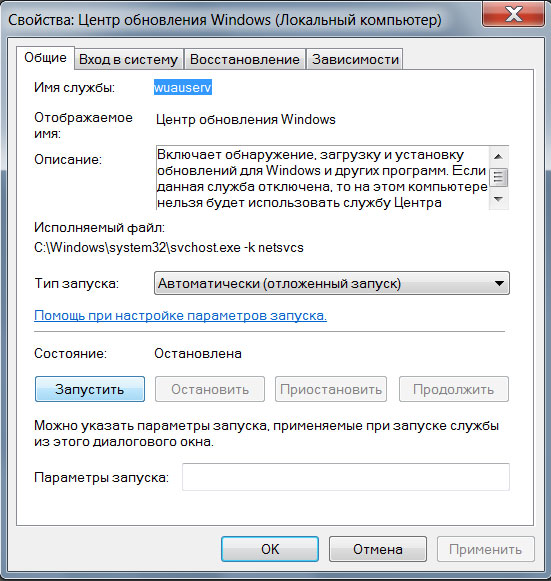 Завершите Мастер Восстановления.
Завершите Мастер Восстановления.
Повторите шаги для восстановления «Поддержка приложений Apple, 64-разрядная версия».
Исправить ошибку iTunes 7 (ошибка Windows 1114)
Если ваш реестр Windows поврежден или поврежден или неисправен из-за аппаратного обеспечения вашей системы, или из-за конфликтов драйверов устройств, или системных файлов, зараженных вирусом, рекламным ПО, шпионским ПО или неполной установкой программного обеспечения, вы можете получить ошибку Windows 1114.
Ошибка Windows 1114 на самом деле является шестнадцатеричным кодом, который содержит определенную информацию о коде ошибки, сгенерированном Windows. Он содержит журнал о том, что пошло не так в вашей системе и причина сбоя, который мешает нормальному потоку выполнения в Windows.
Для решения Windows 1114 ошибки iTunes 7, вы можете восстановить компьютер.
Перейдите в «Пуск»> «Все программы»> «Стандартные»> «Системные инструменты», чтобы выбрать «Восстановление системы», чтобы восстановить компьютер.
Исправить ошибку iTunes 7 (ошибка Windows 126)
При попытке открыть iTunes или переустановить его в попытке исправить это. Появится ошибка 7 (ошибка Windows 126). Кроме того, вы можете проверить следующие сообщения, чтобы убедиться, что вы страдаете от ошибки iTunes 7 Windows 126:
- 1. «iTunes был установлен неправильно, переустановите iTunes. Ошибка 7 (ошибка Windows 127)».
- 2. «Запись не найдена», а затем «Ошибка iTunes 7 (ошибка Windows 127)».
- 3. «Точка входа iTunes не найдена».
Ошибка часто появляется, когда установочные файлы или записи реестра по какой-либо причине повреждены или повреждены.
Для исправления ошибки вы можете сделать:
1. Удалите все продукты Apple, включая панели управления iCloud и Mobile ME.
Нажмите «Пуск»> «Панель управления для Windows 7 / Vista / Ultimate». Если вы используете Windows 8, нажмите клавишу Windows на клавиатуре слева и введите «Панель управления» для доступа к ней> «Программы и компоненты»> » Удалить программу », чтобы удалить все продукты Apple.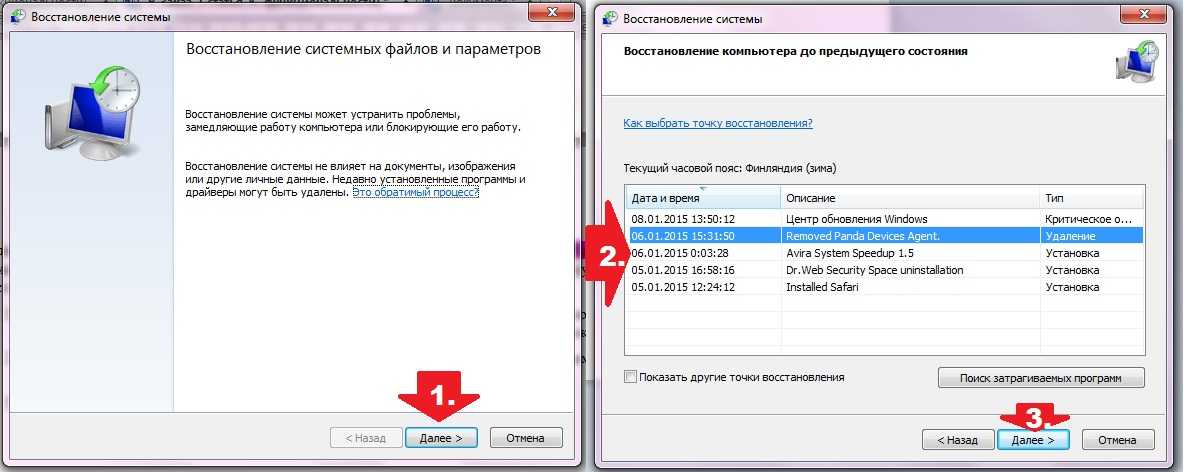
После удаления откройте проводник Windows, чтобы удалить следующие папки:
C: \ Program Files \ Bonjour
C: \ Program Files \ Общие файлы \ Apple
C: \ Program Files \ iTunes
C: \ Program Files \ iPod
C: \ Program Files \ QuickTime
C: \ Windows \ System32 \ QuickTime
C: \ Windows \ System32 \ QuickTimeVR
C: \ Program Files (x86) \ Bonjour
C: \ Program Files (x86) \ Общие файлы \ Apple
C: \ Program Files (x86) \ iTunes
C: \ Program Files (x86) \ iPod
C: \ Program Files (x86) \ QuickTime
После удаления всех папок вы можете переустановить iTunes, чтобы попробовать.
Исправить ошибку iTunes 7 (ошибка Windows 182)
Ошибка iTunes Ошибка Windows 182 — это ошибка, которая может возникнуть при синхронизации, восстановлении, запуске, обновлении, установке, загрузке, подключении, удалении и удалении устройства в Windows 10 / 8.1 / 8/7. Ошибка может произойти из-за приложения безопасности, которое блокирует нормальную работу приложения iTunes.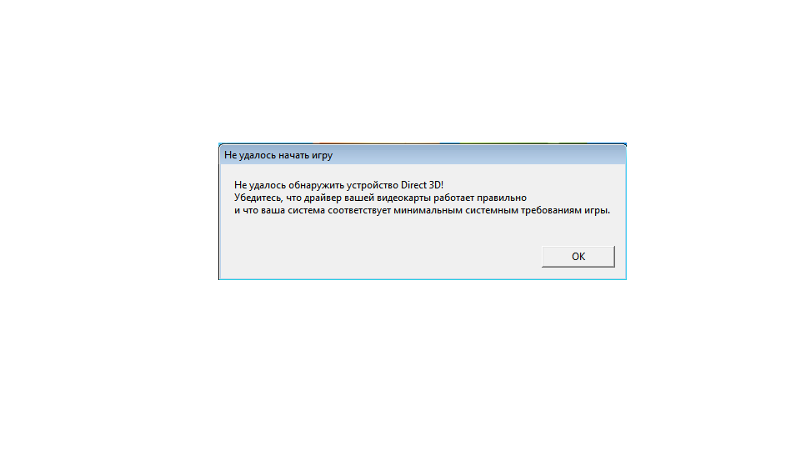
Для устранения ошибки вы можете сделать следующее:
Шаг 1 Запустите от имени администратора, нажмите «Windows» + клавиши «R».
Шаг 2 Введите «firewall.cpl»>, чтобы открыть брандмауэр Windows и убедиться, что все выделено зеленым цветом.
Если он не зеленого цвета, нажмите «Разрешить приложение или функцию через брандмауэр Windows». Или «Разрешить программу или функцию через брандмауэр Windows». > «Изменить настройки».
Теперь проверьте, выбран ли iTunes в категориях частных и общедоступных сетей.
Шаг 3 После этого проверьте, выбран ли «Bonjour» только для частных сетей.
Приведенные выше решения об ошибках Windows в iTunes error 7 могут помочь вам решить проблемы в основном. Тем не менее, если после попытки решения, но ошибки все еще обнаруживаются, то вам нужно поговорить с опытным техником, чтобы решить эту проблему. В противном случае вам может потребоваться восстановить устройство iOS без iTunes. Возьмите iPod Classic в качестве примера и научитесь восстановить iPod Classic без iTunes.
Что вы думаете об этом посте.
- 1
- 2
- 3
- 4
- 5
Прекрасно
Рейтинг: 4.5 / 5 (на основе рейтингов 108)
31 мая 2018 г. 12:07 / Обновлено Луиза Уайт в Устранение проблем с iOS
Не ставится itunes. Почему при установке iTunes выдает ошибку? Причины и варианты их устранения
iTunes – специальное приложение для скачивания мультимедийных файлов и удобный аудиоплеер, воспроизводящий и потоковое радио. Это специальный софт, необходимый для взаимодействия с iPhone и прочими продуктами компании Apple. Однако, при его установке (начиная с версии 12.6.0) на 32-битной Windows 7 могут возникнуть всевозможные проблемы. Одна из них – окно с сообщением: «Для установки iTunes требуется Windows 7 с пакетом обновления 1…».
Причина ошибки
Приложение разработано компанией Apple и, в первую очередь, подготовлено для работы с Mac OS, а не Windows. Корпоративные междоусобицы или сложность адаптации – обычному пользователю это не важно. Куда важнее состыковать программу для нормального функционирования устройства и отказаться от нестабильных версий. Вывод: ошибка появляется из-за портирования софта разработчиками с одной разрядности ОС на другую.
Куда важнее состыковать программу для нормального функционирования устройства и отказаться от нестабильных версий. Вывод: ошибка появляется из-за портирования софта разработчиками с одной разрядности ОС на другую.
Основная же причина кроется в том, что вы пытаетесь установить версию iTunes 12.6.0, начиная с которой компания Apple полностью отходит от 32-разрядной версии. Если вы имеете эту версию, тогда обязательно стоит перейти на x64. Кстати, версия 12.1.3 была последней, которая может быть запущена в версиях Windows XP и Vista.
Вот наглядное и простое видео, по апдейту своей семерки до 64-битной версии.
Если проблема осталась
Если же у вас в разрядности все совпадает, а ошибка все равно выскакивает, тогда пробуем следующее. Гарантировать что проблема в конечном счете разрешится сложно, но можно попробовать несколько методов.
Переустановка
Итак, если на компьютере Айтюнс ранее уже была, то необходимо деинсталлировать программу полностью.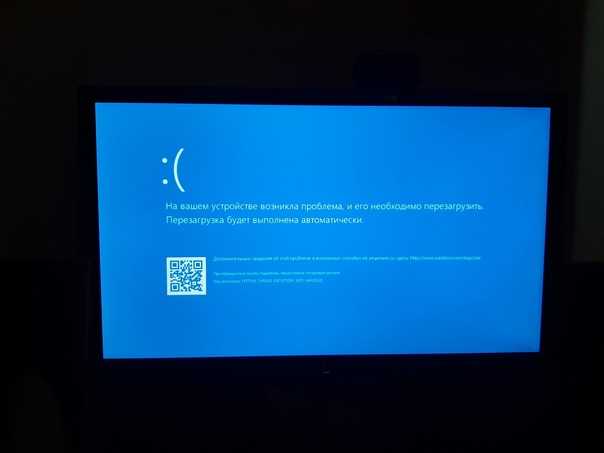 После этого, зайти в «Панель управления» -> «Программы и компоненты» и оттуда удалить все приложения от компании Apple. Далее, воспользуйтесь поиском в проводнике, набрав слово «Apple» Из списка нас интересует папка, хранящаяся в директории «AppData» вычищаем там все содержимое и перезагружаем компьютер. Пробуем установить заново. Если это не помогло, то пробуем второй способ.
После этого, зайти в «Панель управления» -> «Программы и компоненты» и оттуда удалить все приложения от компании Apple. Далее, воспользуйтесь поиском в проводнике, набрав слово «Apple» Из списка нас интересует папка, хранящаяся в директории «AppData» вычищаем там все содержимое и перезагружаем компьютер. Пробуем установить заново. Если это не помогло, то пробуем второй способ.
При попытке удаления Apple Software Update возникает ошибка
В этом случае заходим в «Панель управления»->«Программы и компоненты». Находим приложение, нажимаем правой клавишей, выбираем восстановить. После этого перезагружаемся и пробуем повторное удаление.
Установка отдельных компонентов
Установочный файл содержит все необходимое для успешной переустановки. Что для этого нужно сделать?
- Нажать правой клавишей на установочном файле iTunes и открыть его с помощью архиватора.
- Достаем из архива все файлы с расширением .msi
. - Устанавливаем их (не с архива!).
 Важно! AppleSoftwareUpdate
Важно! AppleSoftwareUpdate
и iTunes64
на этом этапе не ставим. - Только по завершению инсталляции пробуем поставить AppleSoftwareUpdate.
- После этого запускаем взятый из архива файл iTunes.msi.
“Обмануть” iTunes через реестр
Наш читатель дал прекрасный совет по обходу такой блокировки, через правку параметров версии SP в реестре Windows. Вам нужно сделать следующее:
- Откройте опцию “Выполнить” и впишите туда команду regedit.
- Откроется реестр – пройдите по следующему пути: HKEY_LOCAL_MACHINE\ SYSTEM\ CurrentControlSet\ Control\ Windows\.
- В списке ищем параметр CSDVersion и дважды кликаем на него.
- После этого вписываем туда значение 100, таким образом указатель REG_DWORD должен стать 0x00000100 – это укажет iTunes, что система имеет SP1. Система исчисления должна стоять шестнадцатеричная.
- После этого просто перезагружаем ПК и пробуем.
Заключение
Еще раз повторюсь – начиная с версии 12.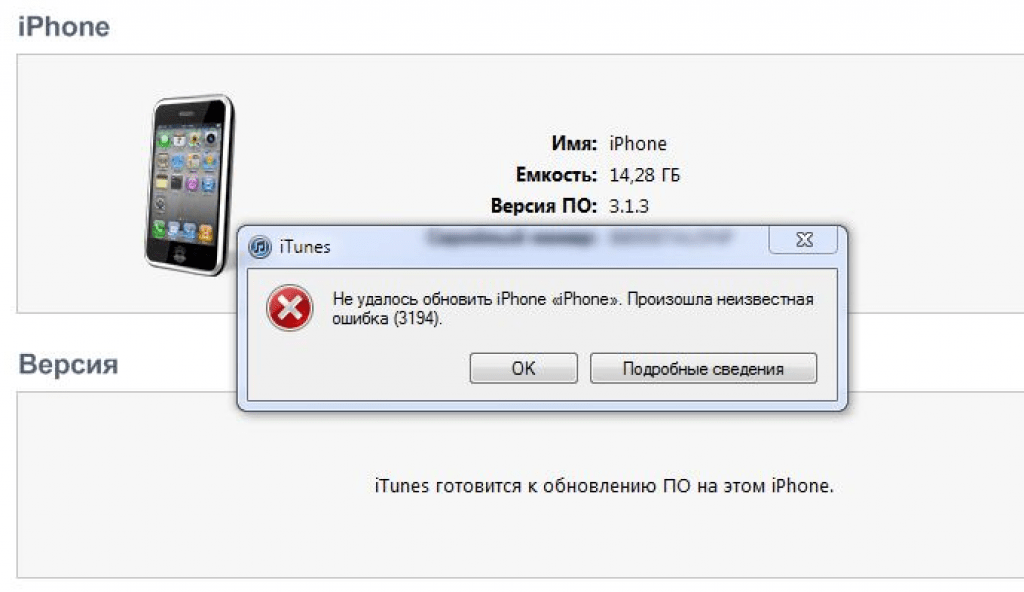 6.0 Айтюнс теперь 64-разрядное приложение на соответствующих версиях Windows 7/8. Примените простой апдейт и спокойно загружайте программку на ПК. Как видите, все методы довольно простые и не займут много времени. Дерзайте!
6.0 Айтюнс теперь 64-разрядное приложение на соответствующих версиях Windows 7/8. Примените простой апдейт и спокойно загружайте программку на ПК. Как видите, все методы довольно простые и не займут много времени. Дерзайте!
Итак, вы купили новенький iOS-девайс и теперь требуется установить на компьютер программу iTunes (Айтюнс), без помощи которой не получится даже банально скинуть музыку на «яблоко». Вы скачиваете программу, запускаете установку и… система выдает ошибку!
Что делать и как быть в такой ситуации? В этой статье расскажем, почему установка iTunes может не запускаться и как решить возникшую проблему.
Первая причина, по которой iTunes может отказаться устанавливаться — конечно, банальный системный сбой. Устраняется такой сбой просто — перезагрузкой компьютера. Так что да, первая мера устранения проблем с установкой iTunes будет аналогична мерам борьбы с любыми другими системными багами — просто выполняем ресет!
Корректировка системных настроек
Еще одно простое руководство, которое может решить проблемы с установкой — корректировка системного времени.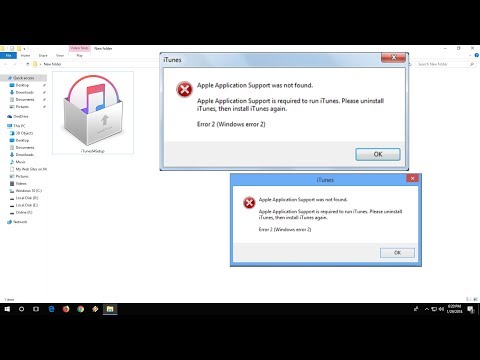 Многие могут такой рекомендации удивиться, однако факт остается фактом, часто неверно установленные дата/время на ПК становятся причиной серьезных багов, в том числе и отказа iTunes устанавливаться.
Многие могут такой рекомендации удивиться, однако факт остается фактом, часто неверно установленные дата/время на ПК становятся причиной серьезных багов, в том числе и отказа iTunes устанавливаться.
Права администратора
Перезагрузка и корректировка системных параметров не дали должных результатов? Тогда двигаемся дальше. Еще одна популярная причина, по которой та или иная утилита не устанавливается на ПК — пользователь работает через гостевую учетную запись — для устранения проблемы, соответственно, потребуется зайти в систему через учетную запись с правами администратора.
Если вы не практикуете разделение учеток, тогда попробуйте сделать следующее — нажмите на файл установки iTunes правым кликом мыши и в выпавшем меню выберите «Запуск от имени администратора».
Блокировка защитными программами
Установка iTunes все еще не запускается? Значит, пора заняться корректировкой настроек утилит безопасности. Дело в том, что иногда антивирусное ПО и/или брандмауэр работают слишком ответственно, внося в подозрительные программы и те, которым вы на 100% доверяете, в частности iTunes. Для того чтобы сервисы безопасности не мешали установке, мы рекомендуем их вообще отключить на время, пока будет проводиться процедура.
Для того чтобы сервисы безопасности не мешали установке, мы рекомендуем их вообще отключить на время, пока будет проводиться процедура.
Вы, конечно, можете не отключать утилиты, а просто внести корректировки в настройки, добавив iTunes в список доверительных программ, но иногда данной меры оказывается недостаточно.
«Хвосты» предыдущих версий iTunes
Если iTunes и с отключенными программами защиты не хочет устанавливаться, возможно, дело в других конфликтах ПО. В том случае, если вы уже когда-то устанавливали iTunes на ПК, а затем некорректно удалили программу, мешать новой установке могут, скажем так «хвосты» прежней версии.
Чтобы проверить полностью ли удалена предыдущая версия iTunes, скачайте какой-нибудь анинстайлер, например, Revo UnInstaller , установите программу, запустите и через поиск отыщите следующие «хвосты» — iTunes, Quick Time, Bonjour, Apple Software Update, Apple Mobile Device Support и Apple Application Support. Все, что из этого списка найдете, удалите, а затем не забудьте ресетнуть компьютер.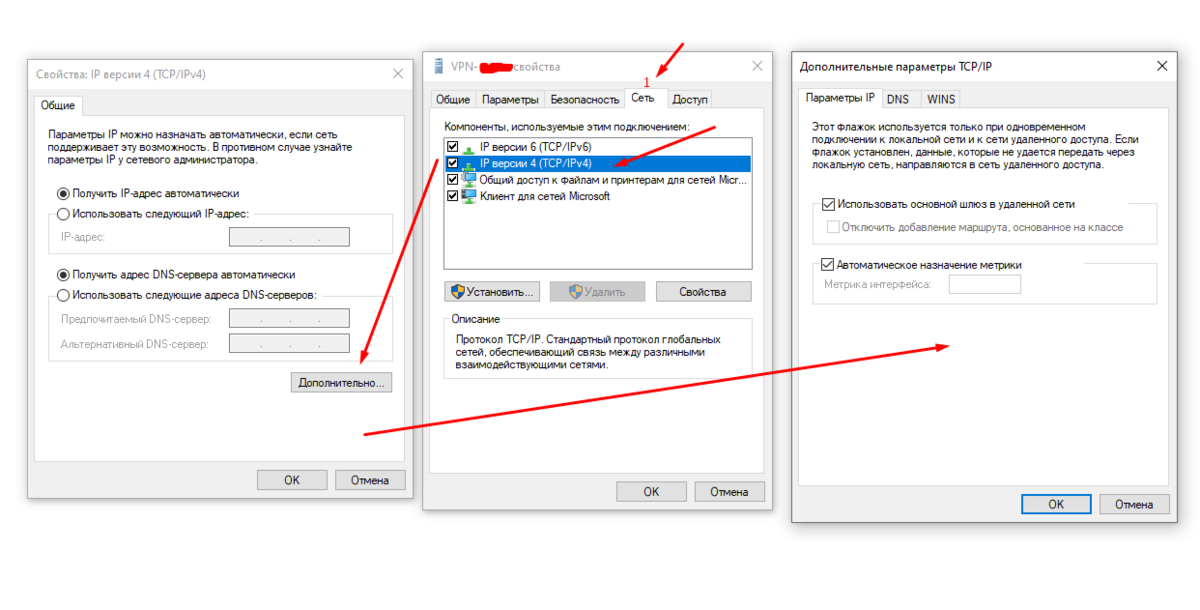
Обновление
Продолжая тему конфликтов ПО важно сказать, что причиной подобных могут стать давно не обновляемые утилиты. А потому если после чистки «хвостов» установщик iTunes по-прежнему отказывается работать на вашем компьютере, самое время посетить «Центр обновлений Windows» («Пуск», «Центр обновлений…») и посмотреть, если ли актуальные незагруженные апдейты — если таковые имеются, выполните их все. Затем обязательно перезагрузите компьютер и попробуйте снова запустить установщик iTunes.
Ошибка определения версии
Установка все еще прерывается ошибкой? Что ж, причины и способы решения проблемы еще не закончились. Следующая заключается вот в чем. Иногда программа Apple не верно определяет версию виндовс, особенно следует обратить внимание на эту причину, если не устанавливается iTunes на Windows 10.
Как обычно скачивается iTunes на компьютер? Пользователь должен зайти на официальный сайт Apple в специальный раздел и начать загрузку, в момент загрузки будет определена версия платформы, установленная на вашем компьютере и закачается соответствующая версия программы. Если версия будет определена не верно, установка iTunes не удастся.
Если версия будет определена не верно, установка iTunes не удастся.
В том случае, если вы подозреваете, что столкнулись именно с этой проблемой, попробуйте вручную выбрать нужную вам версию на этой странице сайта Apple и установить ее.
Ошибки Windows Installer
Ну и, наконец, последняя из наиболее вероятных причин ошибок установки iTunes — это неполадки службы Windows Installer. Возможно, по той или иной причине эта служба была случайно отключена и чтобы исправить ситуацию, вам потребуется ее активировать. Для этого:
Надеемся, что после этой процедуры iTunes точно установится на ваш ПК.
Вирусы
Мы начинали статью с банального совета — перезагрузка, банальным и закончим — проверьте компьютер на вирусы. Что поделать, вредоносное ПО никто не отменял, и если оно хозяйничает на вашем компьютере, то не установленная iTunes — далеко не самая большая проблема, которая вам грозит. Так что обязательно проверьте ПК на вирусы, предварительно убедившись в том, что у вас хороший и обновленный антивирус.
Если ничего не помогает?
Мы полагаем, что при проведении одной из вышеописанных мер, вы, скорее всего, заставите установщик iTunes работать. Если же указанные руководства не решат проблему, рекомендуем обратиться в службу поддержки Apple — специалисты компании обязательно помогут.
Во многих статьях, посвященных проблеме «Не устанавливается iTunes на Windows 10, 7, XP и т.д.», вы можете найти совет удалить или исправить файл hosts, а также выполнить ряд других действий, которые сложны для понимания среднестатистического пользователя. В итоге попытка решить проблему может обернуться еще большими проблемами. Вот почему мы рекомендуем обратиться в службу поддержки, в таком случае, даже если вам придется выполнять какие-то сложные действия, вы будете работать под чутким руководством понимающих людей и все закончится успешно!
Невозможно представить себе пользователя айфона или айпада, который обходился бы без iTunes. Этот «яблочный» медиаплеер — незаменимая программа для организации просмотра фильмов или прослушивания музыки.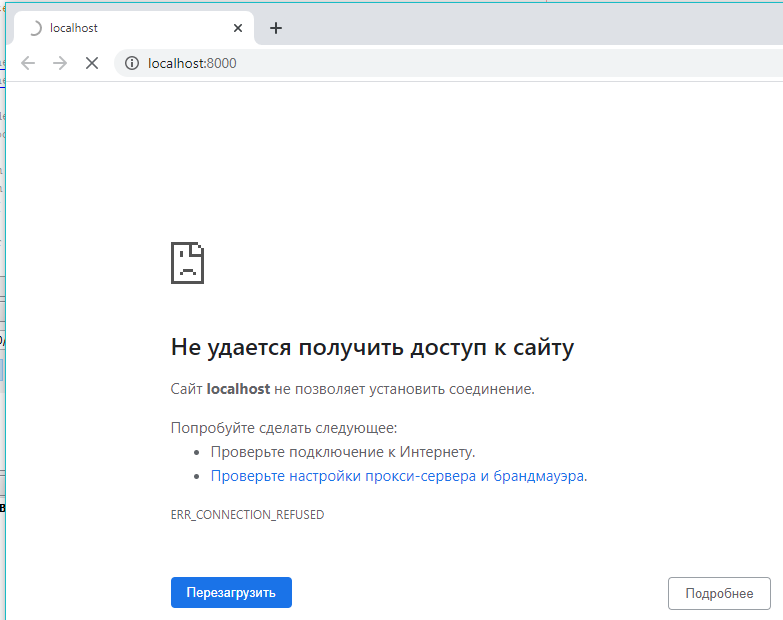
Если у вас есть мобильное устройство от Apple, но персональный компьютер с операционной системой Windows, то для синхронизации двух устройств может понадобиться установить iTunes на ПК. Медиаплеер свободно поддерживает ОС от Microsoft, однако иногда при установке возникают проблемы. Если не устанавливается iTunes на Windows 7, то наше руководство поможет исправить проблему. Оно также подойдет и для виндовс 10.
Почему не устанавливается iTines
Причин, по которым не устанавливается iTunes на Windows 10 или 7, может быть несколько. Среди самых распространенных из них:
- недостаточный уровень прав;
- ошибки установщика;
- проблемы со службой;
- файлы прошлой версии программы;
- сбой запуска сервисов.
Рассмотрим каждый случай в отдельности, почему он происходит и какие способы решения существуют.
Недостаточный уровень прав
Прежде всего стоит сказать, что устанавливать iTunes нужно от имени администратора, для этого вы должны зайти под учетной записью с соответствующими правами. Иногда система сбоит, и запустить установку под администраторскими правами не получается.
Иногда система сбоит, и запустить установку под администраторскими правами не получается.
Поэтому их наличие стоит проверить и в случае необходимости восстановить. В этом поможет утилита ntpasswd. После залогиниваемся под «Администратором» и выполняем следующие действия:
- Открываем «Панель управления», а затем отправляемся в «Настройку учетных записей».
- Переходим в «Управление другой учетной записью».
- Выделяем вашу учетную запись и щелкаем по «Изменение типа учетной записи».
- Выбираем тип доступа «Администратор» и подтверждаем изменения.
Ошибка установщика
Если при попытке установить iTunes вы увидели следующую ошибку, то знайте, что возникли проблемы с установщиков Windows Installer.
Может помочь запуск службы вручную. Для этого осуществите следующие шаги:
Также проблему можно решить обновлением Windows Installer, которое можно скачать с официального сайта Microsoft.
Проблемы со службой
Нижеследующая ошибка, при которой айтьюнс не устанавливается нк компьютер, говорит о сбое в установщике компонентов Windows. Также эта служба может быть просто отключена.
Также эта служба может быть просто отключена.
Для начала убедимся, что она работает.
Поможет в этом окно управления службами — делаем ровно те же действия, что и в описанном выше способе. Устанавливаем запуск «Вручную». После этого щелкаем по кнопке «Запустить». Если в ходе запуска появится сообщение об ошибке, то компонент нужно переустановить.
Для решения проблемы можно воспользоваться средством исправления неполадок. Переходим на официальной сайт Microsoft и ищем там Microsoft FixIT. Либо просто переходим по ссылке.
После скачивания производим запуск утилиты и дожидаемся, пока она сделает свое дело.
Файлы прошлой версии программы
Иногда ошибки вызывают старые файлы, которые остались от прошлой версии программы. Об этом говорит такая ошибка:
Или такая:
Если вы столкнулись с одной из них, то выручить может утилита под названием Windows Installer Clean Up. Запускаем и по достижению результата удаляем приложения AppleApplicationSupport, AppleMobileDeviceSupport, AppleSoftwareUpdate, Bonjour, QuickTime. Сделать это можно посредством «Панели управления» и меню «Установка и удаление программ».
Сделать это можно посредством «Панели управления» и меню «Установка и удаление программ».
Для закрепления эффекта можно воспользоваться безопасным режимом системы и удалить все папки с названием iTunes из системы.
После всех манипуляций пробуем снова установить программу.
Сбой запуска сервисов
Прямо перед самым концом установки вы можете увидеть ошибку следующего вида:
Она говорит о сбое самих служб iTunes, без которых использовать программу можно будет только в качестве проигрывателя без всех остальных функций.
Чаще всего причина в запуске установки не от имени администратора. Также может помочь отключение встроенной в Windows системы защит UAC.
Почему iTunes не устанавливается на Windows
? Очень актуальный вопрос среди пользователей персональных машин, ответ на который дать однозначно нельзя. Причин может быть несколько, но решение одно – программа Tenorshare TunesCare. Однажды я столкнулся с данной проблемой – система предложила обновить версию iTunes
, но при установке компонента сборки iTunes возникла ошибка, исправить которую мне так и не удалось.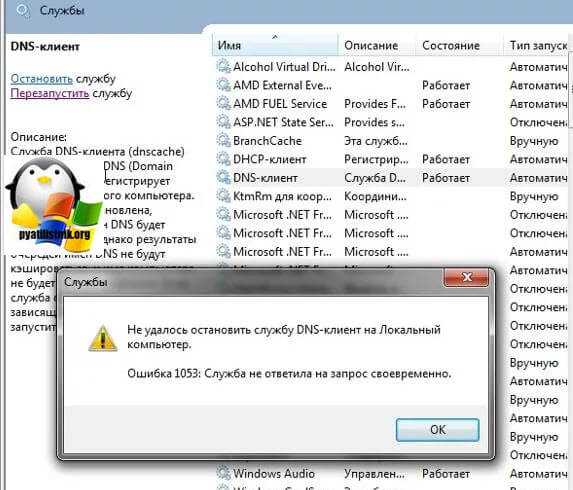 Программа Tenorshare TunesCare стала настоящим спасением. Она умеет решать множество ошибок, связанный с работой iTunes.
Программа Tenorshare TunesCare стала настоящим спасением. Она умеет решать множество ошибок, связанный с работой iTunes.
iTunes не устанавливается на Windows: причины
Мы назовем лишь самые распространенные причины, почему айтюнс не устанавливается на Windows. Во-первых, процессу установки может мешать ваш антивирус
, который в целях безопасности блокирует все подозрительные действия. В этом случае вам нужно просто на время ограничить его активность.
Во-вторых, к ошибке во время установки
iOS 11/12 может привести простой программный сбой в операционной системе. Несколько одновременно запущенных процессов могут вступить в конфликт, поэтому лучше выполнить перезагрузку ПК и попробовать установку iTunes заново.
Третья причина – у вас недостаточно прав для выполнения этого действия. Дело в том, что установка iTunes требует от вас наличия прав администратора
. Убедитесь, что вы вошли под нужной учетной записью.
Четвертая причина тоже не менее актуальная.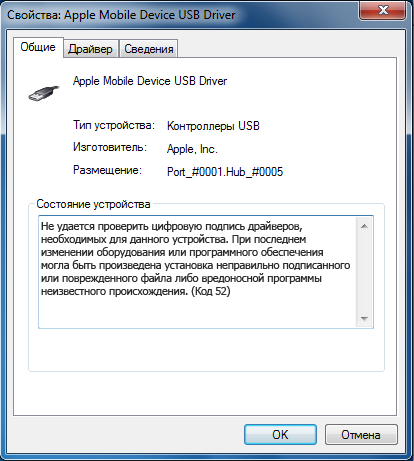 Если вы когда-то ранее уже устанавливали медиакомбайн, а затем он был удален, возможно, что на ПК остались программные файлы
Если вы когда-то ранее уже устанавливали медиакомбайн, а затем он был удален, возможно, что на ПК остались программные файлы
, которые мешают повторной установке iTunes.
Пятая причина – неправильно скачанная версия iTunes. На официальном сайте необходимо выбрать именно ту ссылку для загрузки, которая соответствует вашей версии ПО.
Ошибка Windows Installer при установке iTunes
Ошибка пакета Windows Installer – еще одна причина, по которой iTunes не устанавливается на Windows. Данный сбой в операционной системе напрямую связан с Apple Software Update, и простым перезапуском системы здесь вряд ли удастся решить проблему. Среди возможных решений – это чистка реестра, переустановка компонента Apple Software Update. Но все это для обычных пользователей довольно сложно и замудрено. Инструкции в Интернете довольно запутанные, поэтому лучше использовать программу Tenorshare TunesCare, которая исправит все ошибки за вас.
Не устанавливается iTunes: что делать?
Итак, если iTunes выдает ошибку в процессе установки компонента сборки, если вы столкнулись с ошибкой Windows Installer, если вы не можете обновить iTunes, если возникает ошибка синхронизации с iTunes или любые другие неполадки в работе айтюнс, используйте программу Tenorshare TunesCare .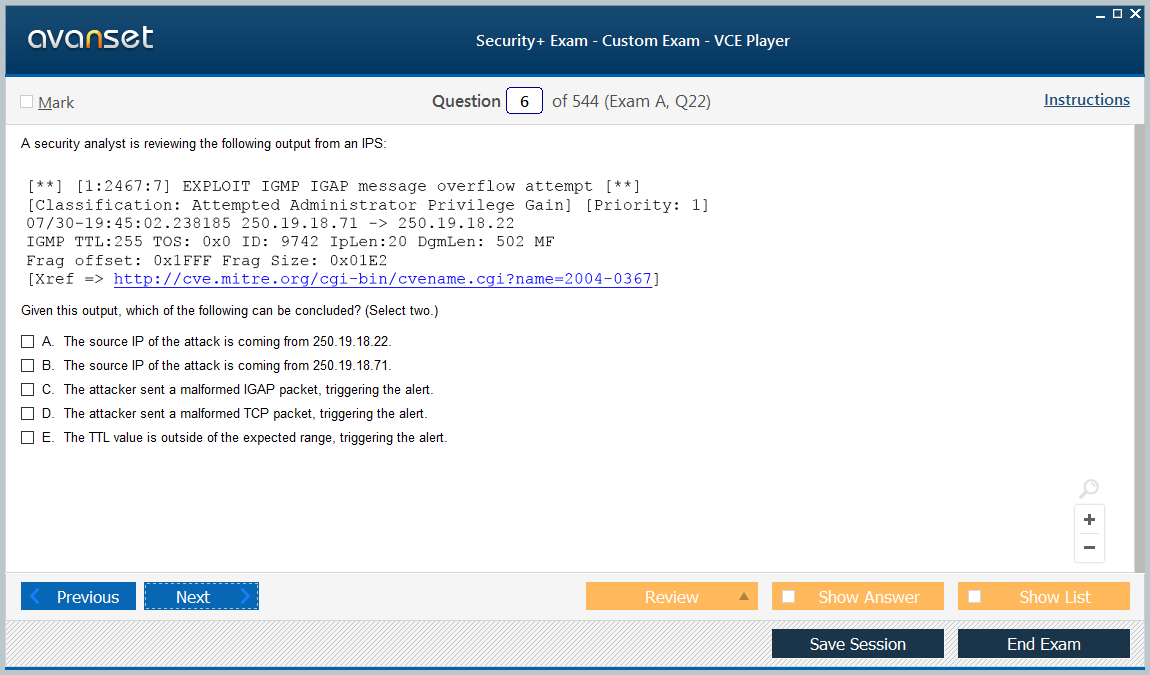
1. Скачайте с официального сайта утилиту Tenorshare TunesCare и установите ее на ПК под управлением Windows.
2. Если ваша проблема связана с работой iTunes (айтюнс не устанавливается на Windows и т.д.), нажмите на кнопку «Исправить все iTunes ошибки». В случае невозможности синхронизировать iPhone с iTunes, iOS-устройство нужно подключить к ПК.
3. Программа автоматически проанализирует работу айтюнс и скажет, необходим ли ей «ремонт». Если утилита определяет, что медиакомбайн работает нормально, а ваша проблема по-прежнему не решена, нажмите на кнопку «Исправить iTunes».
4. Программа начнет скачивание драйверов для iTunes – потребуется некоторое время.
Программа Tenorshare TunesCare – это самый простой инструмент, который поможет исправить вам большую часть ошибок в работе iTunes (iTunes не видит iPhone , iTunes не устанавливается, исправить ошибку iTunes 4005 на iPhone , не получается синхронизировать iPhone с iTunes и т.д.). Утилита работает только на Windows и имеет совместимость с самым актуальным ПО – iOS 12
. Доступна для бесплатной загрузки.
Доступна для бесплатной загрузки.
iTunes: ошибка службы мобильных устройств Apple, исправление
Вы здесь: Главная / iPad / iTunes: ошибка службы мобильных устройств Apple, исправление
By SK 12 комментариев Последнее обновление 30 декабря 2022 г.
Если ваше устройство iOS (iPhone, iPad или iPod) не распознается в iTunes на Mac или ПК, вы можете увидеть следующее сообщение об ошибке:
» Этот iPhone (или iPad и т. д.) нельзя использовать, так как служба Apple Mobile Device Service не запущена».
Исправить:
Первое, что вы можете сделать, это перезапустить службу Apple Mobile Device Service (AMDS). Если проблема сохраняется после перезапуска службы Apple Mobile Device Service, вам может потребоваться удалить и переустановить AMDS и iTunes. Вот как:
Как перезапустить службу Apple Mobile Device:
Windows
- Отключите iPad, iPhone или iPod и закройте iTunes.

- Откройте «Услуги». Windows XP -> Пуск > Панель управления > Администрирование > Службы; Windows Vista / 7 -> Пуск > Поиск > введите Службы > Службы; Windows 8 -> Откройте чудо-кнопки для поиска> введите Службы > Выберите Просмотреть локальные службы.
- Выберите мобильное устройство Apple.
- Нажмите «Остановить службу», затем нажмите «Запустить службу».
Как удалить и переустановить службу Apple Mobile Device:
Windows
Запустите панель управления (Пуск > Панель управления) и удалите (в указанном порядке) iTunes (iPod Updater, если он у вас есть), Apple Software Update, Поддержка мобильных устройств Apple, Bonjour и поддержка приложений Apple. Удалите их в этом порядке. Не перезагружайте компьютер, пока не удалите их все. После удаления iTunes и связанных с ним компонентов перезагрузите компьютер, загрузите и установите последнюю версию iTunes. Обратите внимание, что установка iTunes также установит AMDS.
Mac OS X
Finder > Applications и переместите значок iTunes в корзину. Выберите «Перейти» > «Перейти к папке», введите /System/Library/Extensions и нажмите «Перейти», найдите AppleMobileDevice.text и перетащите его в корзину. Снова выберите «Перейти» > «Перейти к папке», введите /Library/Receipts/ , нажмите «Перейти», найдите AppleMobileDeviceSupport.pkg и переместите его в корзину. Перезагрузите компьютер. Очистите корзину (Finder > Очистить корзину) и снова перезагрузите компьютер. Теперь загрузите и установите последнюю версию iTunes. Если вы видите: «iTunes» нельзя изменить или удалить, поскольку это требуется для Mac OS X.
- Ссылка для скачивания iTunes
Подробнее:
iTunes не удалось создать резервную копию iPad/iPhone/iPod, поскольку произошла ошибка ошибка, как исправить
SK
Одержимый технологиями с момента появления A/UX на Apple, Sudz (SK) отвечает за первоначальное редакционное направление AppleToolBox.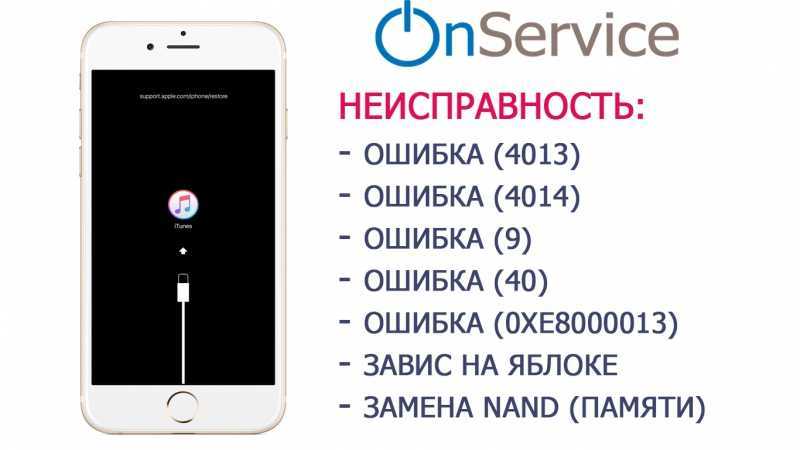 Он базируется в Лос-Анджелесе, Калифорния.
Он базируется в Лос-Анджелесе, Калифорния.
Sudz специализируется на освещении всех аспектов macOS, проанализировав десятки разработок OS X и macOS за эти годы.
В прежней жизни Судз работал, помогая компаниям из списка Fortune 100 с их технологическими и бизнес-преобразованиями.
itunes-error — Google Такой
AlleBilderVideosShoppingMapsNewsBücher
Такой вариант
Совет: Begrenze diesuche auf deutschsprachige Ergebnisse. Du kannst deinesuchsprache in den Einstellungen ändern.
Ошибки обновления и восстановления iOS — Служба поддержки Apple
support.apple.com › en-us
04.10.2022 · Проверьте оборудование · Если iTunes уже открыт, закройте его и снова откройте. · Проверьте стороннее программное обеспечение безопасности. · Убедитесь, что ваш кабель USB, …
Если вы видите ошибку при обновлении или восстановлении iPhone, iPad или…
support.apple.com › en-us
12. 07.2022 · Возможно, вам потребуется обновить, изменить или удалить программное обеспечение, которое может мешать подключению вашего компьютера к iTunes. Используйте другой …
07.2022 · Возможно, вам потребуется обновить, изменить или удалить программное обеспечение, которое может мешать подключению вашего компьютера к iTunes. Используйте другой …
Если вы видите ошибку 9, 4005, 4013 или 4014 при восстановлении вашего …
support.apple.com › en-us
14.12.2022 · Произошла неизвестная ошибка (4014). Попробуйте выполнить следующие действия. Убедитесь, что на вашем Mac установлена последняя версия macOS или iTunes.
Ähnliche Fragen
Был ли он в iTunes?
Канн nicht mehr на iTunes zugreifen?
Была ли это действующая версия iTunes для Windows?
Топ-30 самых распространенных ошибок iPhone в iTunes и способы их решения
www.minicreo.com › … › Fix My iPhone
[Ошибки iPhone iTunes] В Центре знаний MiniCreo мы перечислили все распространенные проблемы с обновлением iPhone, синхронизацией iPhone, восстановлением iPhone через iTunes и лучшие решения.
Ошибки сервера Apple · Ошибки программного обеспечения безопасности · Ошибки подключения USB
Ошибки iTunes — The iPhone Wiki
www. theiphonewiki.com › wiki › ITunes_Errors чтобы загрузить что-либо из iTunes Store, и если вы нажмете «Загрузить» и введете …
theiphonewiki.com › wiki › ITunes_Errors чтобы загрузить что-либо из iTunes Store, и если вы нажмете «Загрузить» и введете …
Как исправить ошибку iTunes 2005/2003 при восстановлении iPhone?
drfone.wondershare.com › проблемы с iphone › исправить…
Ошибка iTunes 2005 или ошибка iTunes 2003 может появиться в iTunes при попытке восстановить прошивку iOS. Сообщение об ошибке часто отображается как «…
7 способов исправить ошибку iTunes 9 — Блог Stellar Data Recovery
www.stellarinfo.com › блог › 7 способов исправить itunes-e..
Резюме: Ошибка iTunes 9появляется, когда обновление iPhone через iTunes не удается. Это раздражает, так как ошибка не позволяет вам использовать ваше устройство дальше.
Как исправить неизвестную ошибку (1667) в iTunes [iOS 16]
www.youtube.com › смотреть
21.09.2022 · Попробуйте использовать iTunes для обновления или восстановления iPhone или iPad, но появляется ошибка iTunes 1667? Здесь .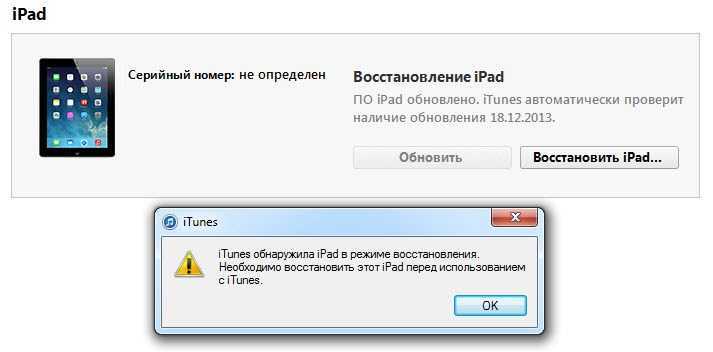
 «iTunes не был установлен правильно. Пожалуйста, переустановите iTunes. Ошибка 7 (ошибка Windows 193)».
«iTunes не был установлен правильно. Пожалуйста, переустановите iTunes. Ошибка 7 (ошибка Windows 193)». Важно! AppleSoftwareUpdate
Важно! AppleSoftwareUpdate